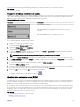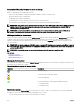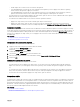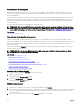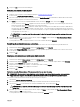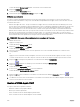Users Guide
– Double-cliquez sur le nom de serveur ou le numéro de logement.
– Si l'ordre d'achage de votre liste de serveurs est déni sur Par logement (vous avez appuyé sur le bouton Logement),
entrez le numéro de logement et appuyez sur <Entrée>.
– Si l'ordre d'achage de votre liste de serveurs est déni sur Par nom (vous avez appuyé sur le bouton Nom), entrez les
premiers caractères du nom du serveur, vériez qu'il est unique et appuyez à deux reprises sur <Entrée>.
• Pour sélectionner le serveur précédent, appuyez sur <Impr. écran>, puis sur <Ret. arr.>. Cette combinaison de touches permet
de basculer entre la connexion actuelle et la précédente.
• Pour déconnecter l'utilisateur d'un serveur, eectuez l'une des opérations suivantes :
– Appuyez sur <Impr. écran> pour accéder à OSCAR, puis cliquez sur Déconnecter.
– Appuyez sur <Impr. écran>, puis sur <Alt>+<0>. Cela vous laisse à l'état Disponible, sans aucun serveur sélectionné.
L'indicateur d'état sur le bureau, s'il est activé, indique Disponible. Voir « Dénition de l'achage de l'indicateur d'état ».
Commutation logicielle
La commutation logicielle permet de commuter entre les diérents serveurs à l'aide d'une séquence de touches. Appuyez sur <Impr.
écran> pour eectuer la commutation logicielle vers un serveur, puis entrez les premiers caractères de son nom ou de son numéro. Si
vous avez préalablement dénir un délai (nombre de secondes avant l'achage de la boîte de dialogue
Menu principal, à partir du
moment où vous appuyez sur <Impr. écran>) et si vous appuyez sur les touches voulues avant la n de ce délai, l'interface OSCAR
ne s'ache pas.
Lien connexe
Conguration de la commutation logicielle
Commutation logicielle vers un serveur
Conguration de la commutation logicielle
Pour congurer OSCAR pour la commutation logicielle :
1. Appuyez sur la touche <Imp écr> pour lancer l'interface OSCAR.
La boîte de dialogue Menu principal apparaît.
2. Cliquez sur Conguration, puis sur Menu.
La boîte de dialogue Menu s'ache.
3. Sélectionnez Nom ou Logement pour la touche Acher/Trier.
4. Entrez le temps de délai souhaité en secondes dans le champ Temps de délai d'achage de l'écran.
5. Cliquez sur OK.
Commutation logicielle vers un serveur
Pour eectuer une commutation logicielle vers un serveur :
• Pour sélectionner un serveur, appuyez sur <Impr. écran>. Si votre liste de serveurs est achée dans l'ordre des logements
d'après votre sélection (vous avez appuyé sur le bouton Logement), entrez le numéro du logement et appuyez sur <Entrée>.
ou
Si votre liste de serveurs est achée dans l'ordre des noms conformément à votre sélection (vous avez appuyé sur le bouton
Nom), entrez les premiers caractères du nom du serveur pour vérier qu'il s'agit d'un nom unique et appuyez sur <Entrée>.
• Pour retourner au serveur précédent, appuyez sur <Impr. écran>, puis sur <Retour>.
Connexions vidéo
Le module iKVM comporte des connexions vidéo sur le panneau arrière et le panneau avant du châssis. Les signaux de connexion du
panneau avant sont prioritaires sur ceux du panneau arrière. Si vous branchez un écran sur le panneau avant, la connexion vidéo ne
passe pas par le panneau arrière et un message d'OSCAR s'ache, précisant que les connexions KVI et ACI du panneau arrière sont
désactivées. Si l'écran est désactivé (supprimé du panneau avant ou désactivé par une commande CMC), la connexion ACI s'active
alors que la connexion KVM du panneau arrière reste inactive.
Lien connexe
Priorités de connexion d'iKVM
Activation ou désactivation de l'accès à iKVM depuis le panneau avant
195